- 更新日: 2017年03月30日
- 公開日: 2015年12月05日
floatの基本を解説!① ゼロから始めるHTML/CSS講座Vol18
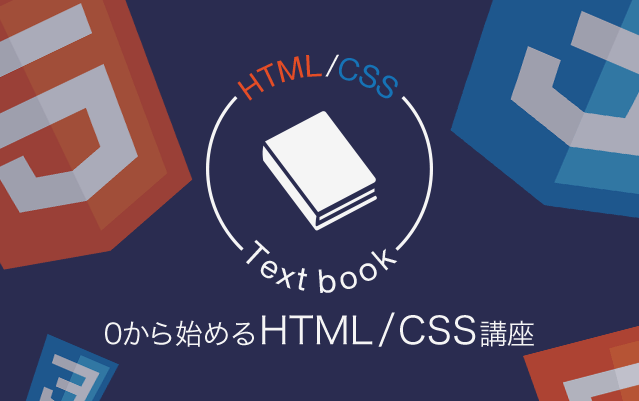
ゼロから始めるHTML/CSS講座floatを使ったレイアウト①
float
通常ブロックボックスの要素は前後に改行が挿入されるため、ブロックボックスの横幅に関係なく、縦並びで表示されます。
配置方法を指定する方法の1つとしてCSSのfloatプロパティがあり、これを利用することで縦並び以外に配置することが可能です。
まずは以下のHTMLとCSSを作成してください。
<!DOCTYPE html>
<html lang="ja">
<head>
<meta charset="UTF-8">
<title>float</title>
<link rel="stylesheet" href="float.css">
</head>
<body>
<div id="large_block">
<div class="blockA">ブロックA</div>
<div class="blockB">ブロックB</div>
</div>
</body>
</html>
#large_block {
width: 500px;
height: 200px;
border: solid 2px;
}
.blockA {
width: 200px;
height: 50px;
background-color: #ff0000;
}
.blockB {
width: 200px;
height: 50px;
background-color: #00ff00;
}

floatプロパティを指定すると、指定された要素を左または右に寄せて配置することができます。
| 値 | 内容説明 |
|---|---|
| left | 指定した要素を左に寄せる。後に続く内容はその右側に回り込む。 |
| right | 指定した要素を右に寄せる。後に続く内容はその左側に回り込む。 |
| none | 配置の指定なし。初期値。 |
実際にブロックAとブロックBにfloatプロパティを適用してみましょう。
#large_block {
width: 500px;
height: 200px;
border: solid 2px;
}
.blockA {
width: 200px;
height: 50px;
background-color: #ff0000;
float: left;
}
.blockB {
width: 200px;
height: 50px;
background-color: #00ff00;
float: left;
}

ブロックAとブロックBが左寄せで横並びに表示されます。
次にブロックBを右寄せに変更してみると、
#large_block {
width: 500px;
height: 200px;
border: solid 2px;
}
.blockA {
width: 200px;
height: 50px;
background-color: #ff0000;
float: left;
}
.blockB {
width: 200px;
height: 50px;
background-color: #00ff00;
float: right;
}

ブロックAは左寄せ、ブロックBは右寄せで表示されます。
次にブロックAも右寄せに変更してみると、
#large_block {
width: 500px;
height: 200px;
border: solid 2px;
}
.blockA {
width: 200px;
height: 50px;
background-color: #ff0000;
float: right;
}
.blockB {
width: 200px;
height: 50px;
background-color: #00ff00;
float: right;
}

ブロックAとブロックBが右寄せで表示され、表示順がB→Aになります。
float:rightは「指定した要素を右に寄せる。後に続く内容はその左側に回り込む」と説明しました。具体的にはブロックAがまず右寄せされ、ブロックBがその左側に回り込むため、このような表示となります。
このようにfloatプロパティによる配置指定を行うと、HTMLの文章構造を保ったままレイアウトを指定できます。
次にfloatのより詳細な仕様について説明します。
実はfloatプロパティは要素を左右に寄せているだけではなく、「float」の名の通り要素を浮かせています。
「浮いている」ことの確認と、これによりどのような影響があるのか次より説明していきます。
ブロックBの横幅を100%に変更し、ブロックAのみfloat:leftを指定し、ブロックBはfloatプロパティを指定なしにしてみましょう。
#large_block {
width: 500px;
height: 200px;
border: solid 2px;
}
.blockA {
width: 200px;
height: 50px;
background-color: #ff0000;
float: left;
}
.blockB {
width: 100%;
height: 50px;
background-color: #00ff00;
/* float: left; */
}

この疑問を解決するために、ブロックAの背景色を透明(指定なし)にしてみましょう。
#large_block {
width: 500px;
height: 200px;
border: solid 2px;
}
.blockA {
width: 200px;
height: 50px;
/* background-color: #ff0000; */
float: left;
}
.blockB {
width: 100%;
height: 50px;
background-color: #00ff00;
/* float: left; */
}

これが浮いているという証拠で、下記のようにブロックAは宙に浮いており、この下にブロックBが潜り込んでいます。潜り込んだブロックBの文字は、ブロックAとかぶっていないスペースに移動されます。

clearプロパティを指定すると、floatが指定されているボックスの下へと配置されるようになります。ブロックAの背景色を赤に戻し、ブロックBにclearプロパティを指定してみましょう。
#large_block {
width: 500px;
height: 200px;
border: solid 2px;
}
.blockA {
width: 200px;
height: 50px;
background-color: #ff0000;
float: left;
}
.blockB {
width: 100%;
height: 50px;
background-color: #00ff00;
/* float: left; */
clear: left;
}

clearプロパティに指定できる値は以下となります。
| 値 | 内容説明 |
|---|---|
| left | float:leftを指定してあるボックスの下へ配置する。 |
| right | float:rightを指定してあるボックスの下へ配置する。 |
| both | floatを指定してある全てのボックスの下へ配置する。 |
今回のサンプルではleftを利用しましたが、floatプロパティでleftとrightの片方しか利用していない場合でもclear:bothを利用して構いません。このため特に理由がなければclearプロパティの値はbothを指定しましょう。
floatプロパティの「浮く」という性質上、floatプロパティとclearプロパティはセットで利用するものだと覚えてください。
float & clear → ボックス配置指定
PREV LESSON ☛ Webページの構成
NEXT LESSON ☛ floatを使ったレイアウト②

- この記事を書いた人
- CodeCampus編集部














